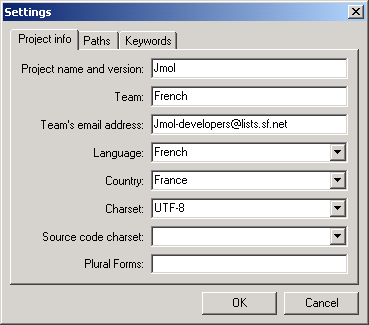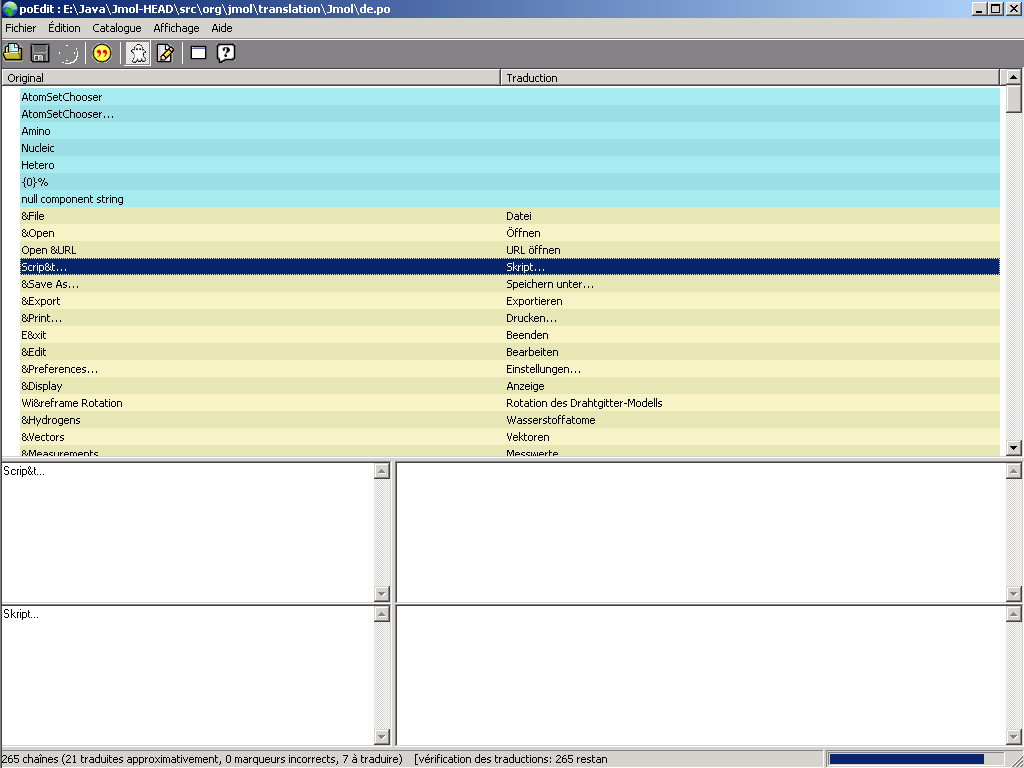Internationalisation/Offline/New translation/ja
Jmolアプリケーション/アップレットに新たな翻訳を追加するのは非常に簡単です。 翻訳の追加に必要な手順はたった数ステップだけです。
1. 翻訳のためのファイルをダウンロードする
アプリケーションについては、Jmol.pot をダウンロードし、ファイル名を ![]() Jmol-LANG.po と変更して下さい。
Jmol-LANG.po と変更して下さい。
アップレットについては、JmolApplet.pot をダウンロードし、ファイル名を ![]() JmolApplet-LANG.po と変更して下さい。
JmolApplet-LANG.po と変更して下さい。
注: LANG はあなたの言語の言語コードを示します。例: de は日本語、de はドイツ語(German)、fr はフランス語(French)など
注: 両方のファイル群の中には同じファイル名を持つものがあるので、別々のディレクトリへの保存か、ファイル名の変更が必要となるでしょう。
2. .po ファイル用エディタをインストールする
.po ファイルは多くのエディタで編集することができます。詳細は以下の説明をご覧下さい。
恐らく専用のエディタを使った方が簡単なので、以下の説明は.poファイル編集用エディタpoEditに基づいて説明しますが、あなたの好きなエディタを使ってもらって構いません。 poEditはクロスプラットフォームなアプリケーションで、Windows, Unix, Mac OS Xで利用できます。
他にも多くのエディタがあります。
- kbabel,
- gtranslator,
- Emacs の po-mode,
- ...
|
メニューの Catalog / Settings を選択する。 以下の値を入力欄に入力する。
修正内容を保存する |
poEdit の主要ウインドウはいくつかの領域に分かれています。
上の領域には現在翻訳中の翻訳文字列リストがあります。各行の背景色は翻訳状態によって変わります。
- 青: 未翻訳
- 黄色: 翻訳中(要検証)
- 白: 翻訳完了
- 赤: エラー
上の領域である行を選択すると、下の領域が以下の内容で更新されます。
- 左上の領域: 翻訳元文字列
- 左下の領域: 現在の翻訳先文字列。ここに翻訳した文字を入力するだけです。
5. 3番と4番の作業を ![]() JmolApplet-LANG.po に対して繰り返す
JmolApplet-LANG.po に対して繰り返す
6. 2つの .po ファイルをJmol開発者に送ると次のJmolがリリースされる際にそれらは追加されます
電子メール送信先: nicove@users.sourceforge.net, Jmol-developers@lists.sf.net.
(sourceforge のメールアドレスではzip形式の添付ファイルが拒否されるので、ファイルはzip圧縮しないで下さい)